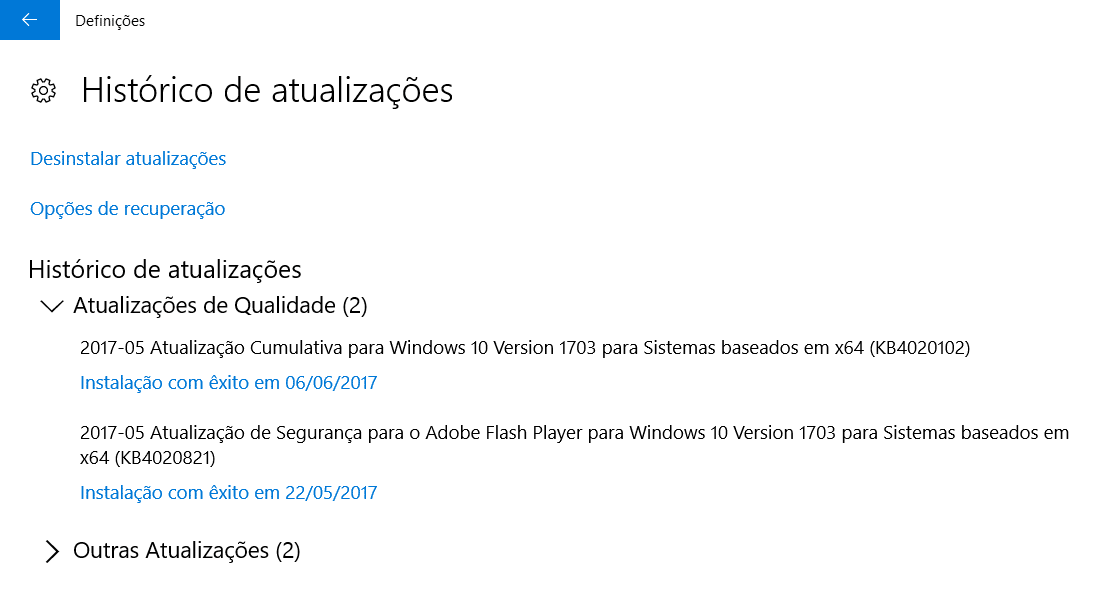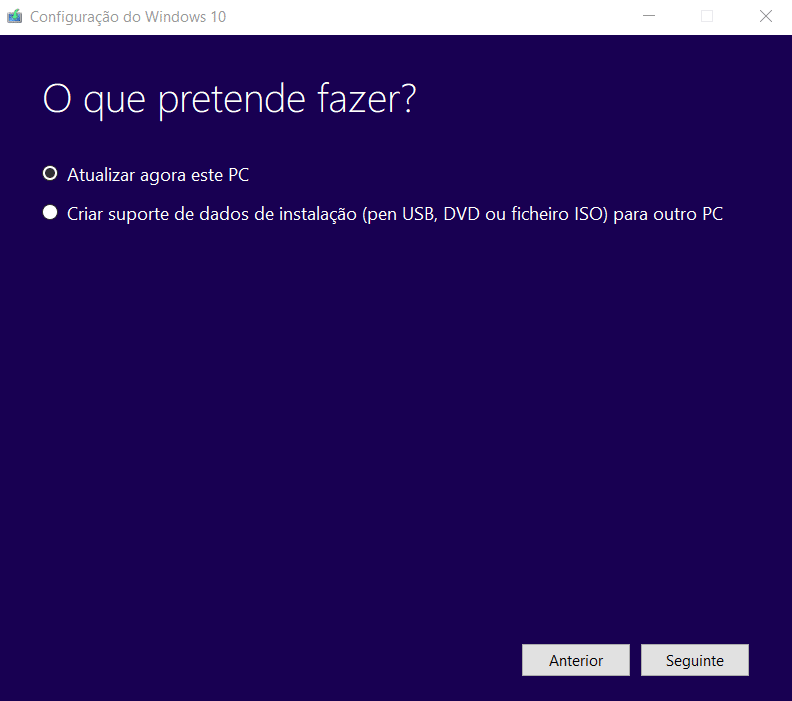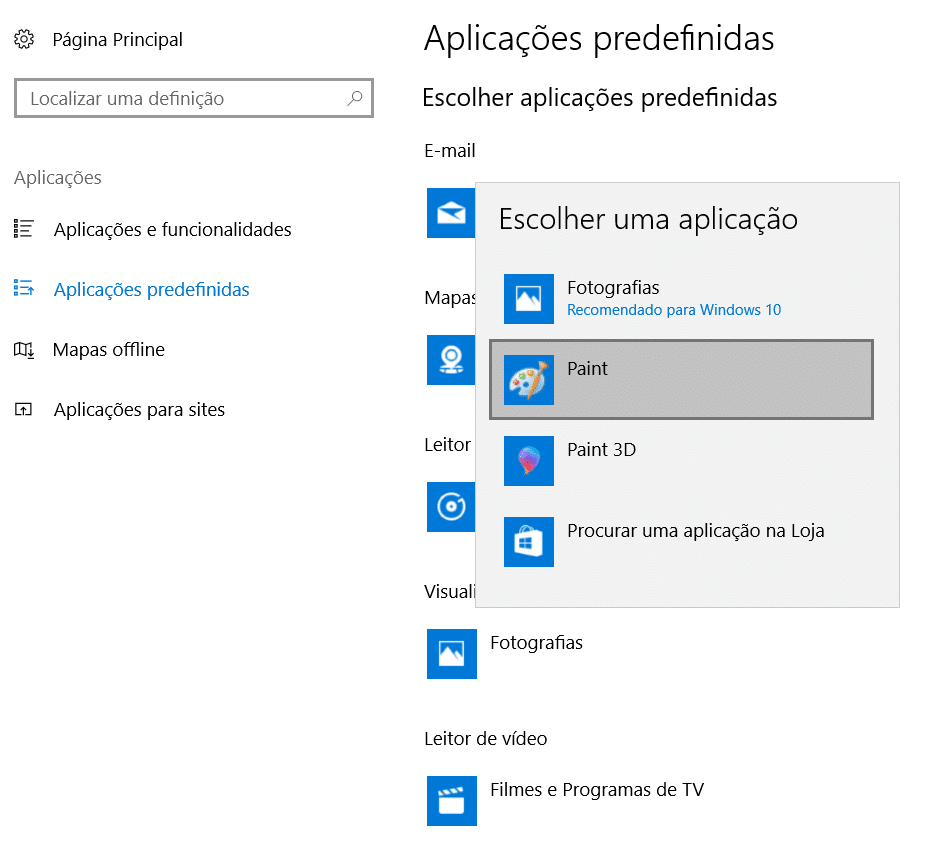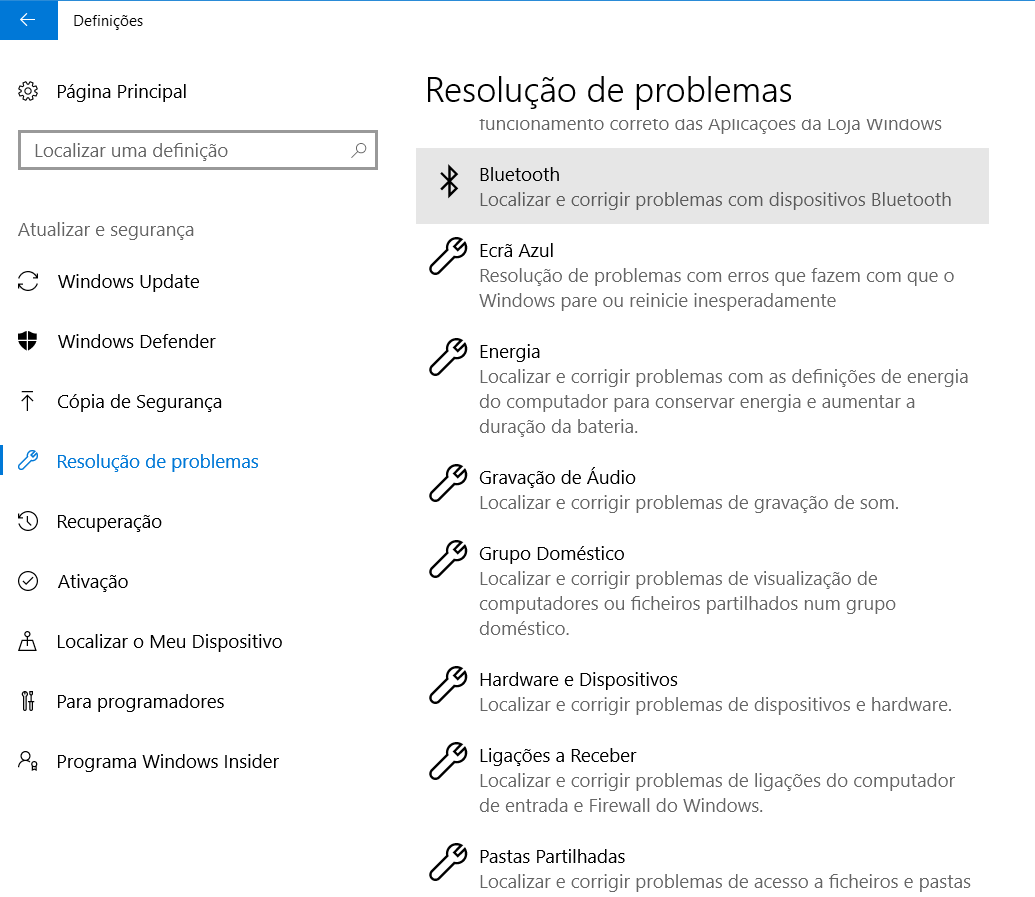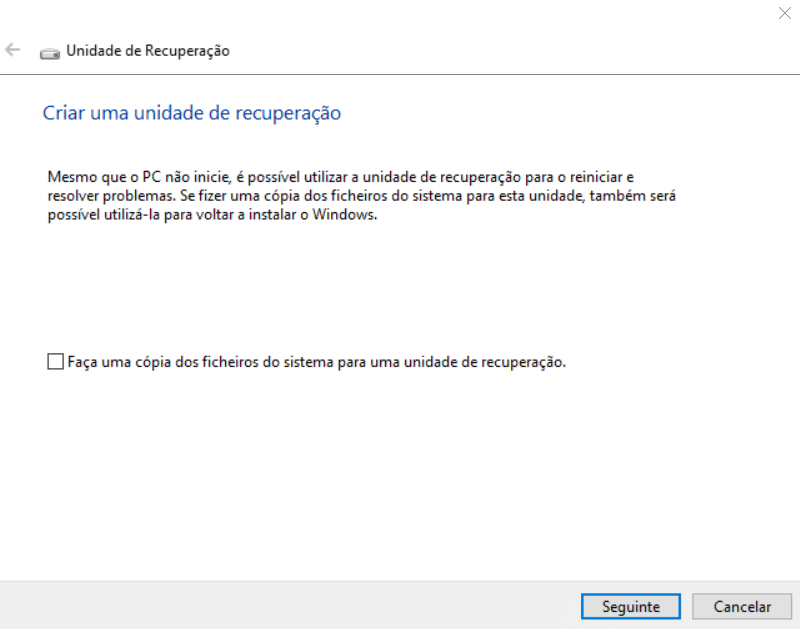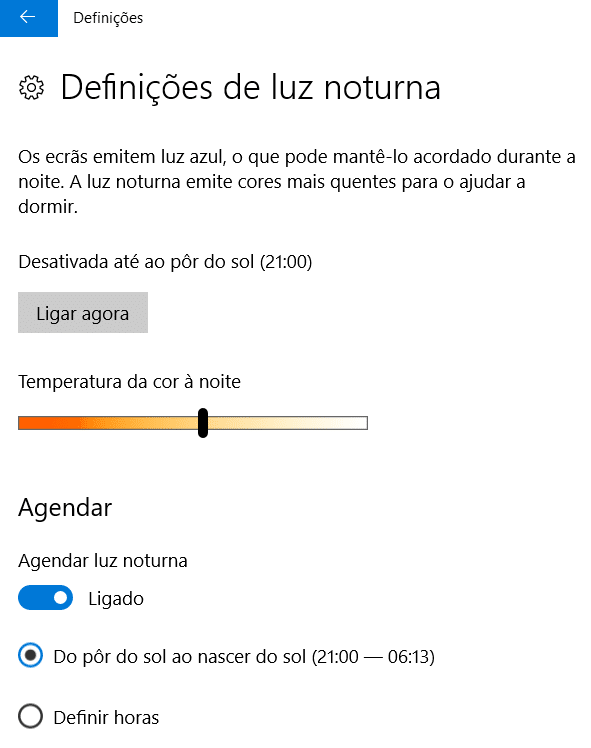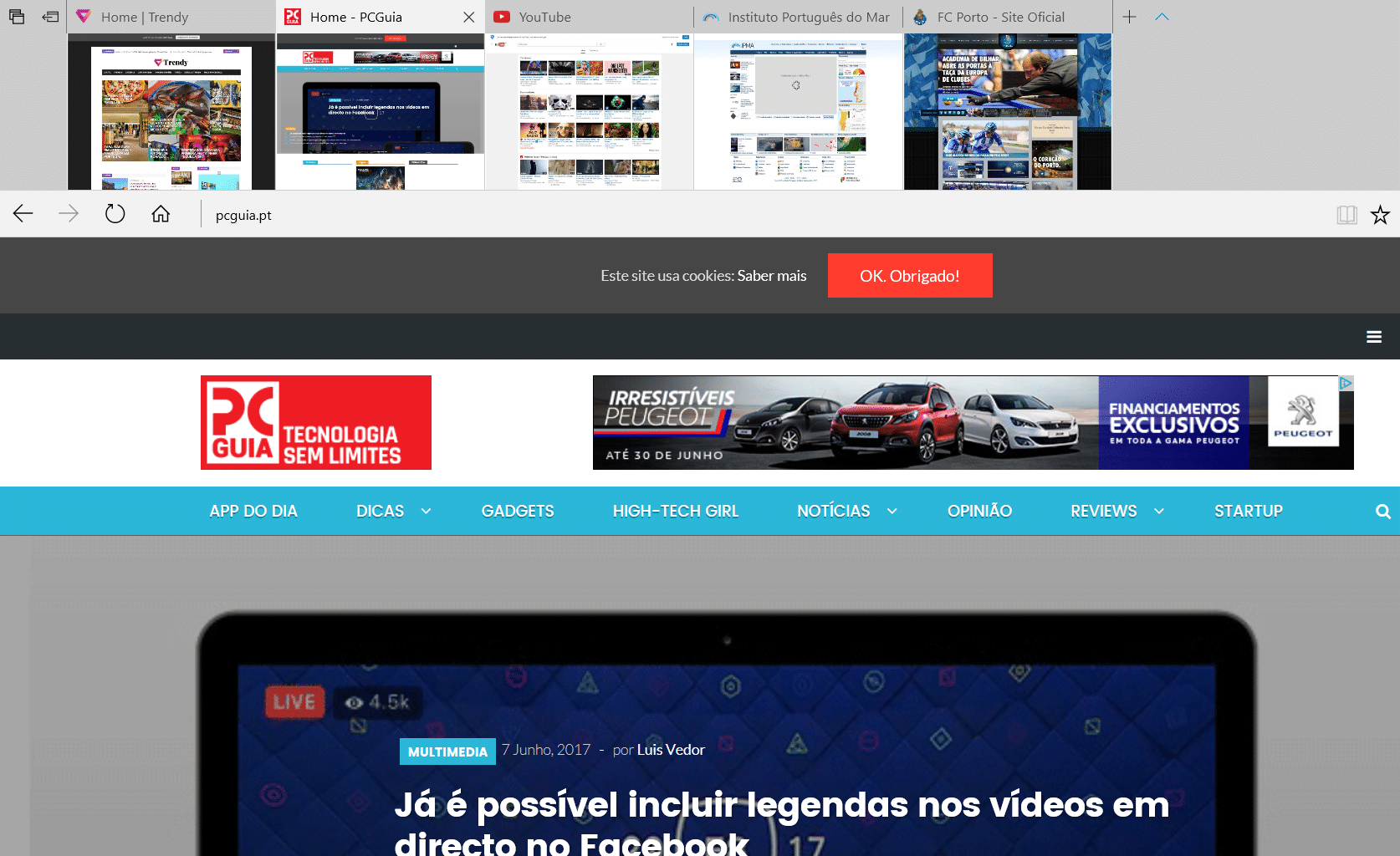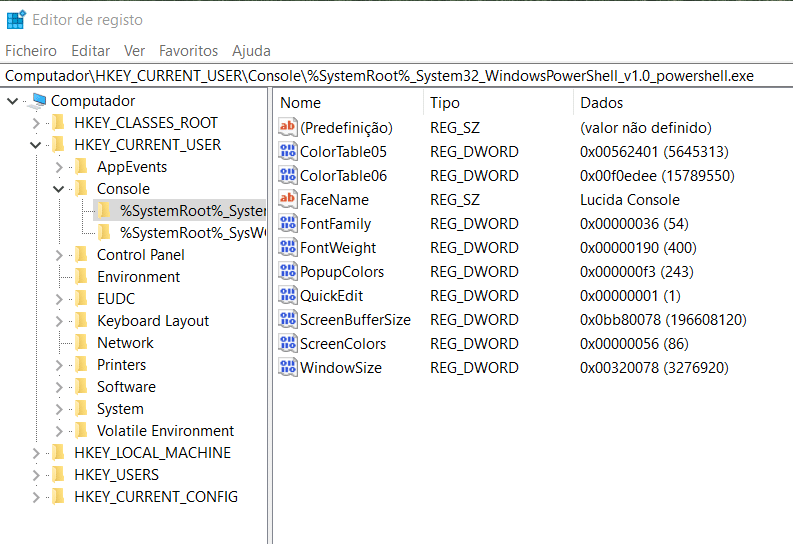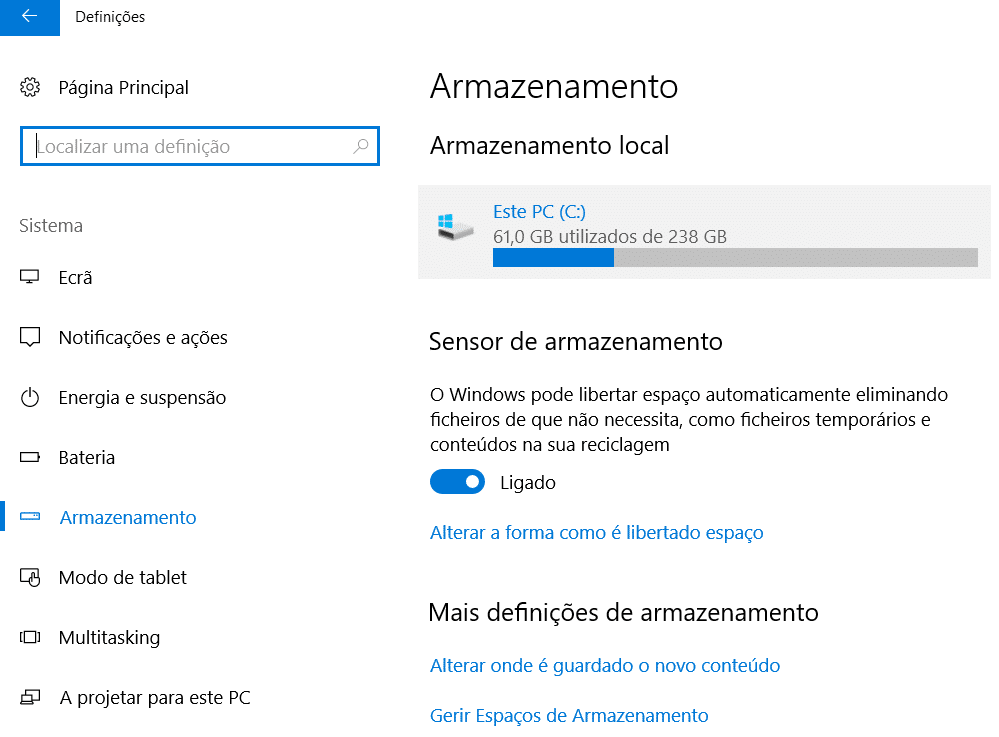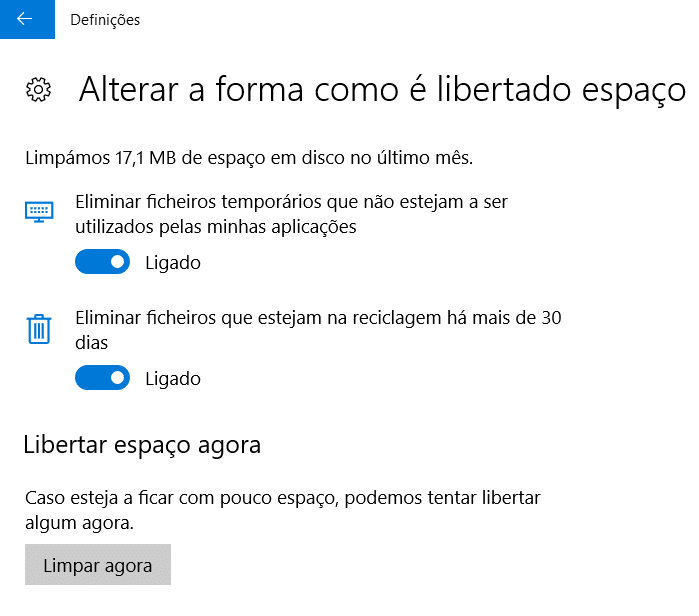Não é preciso ser um ‘criativo’ (seja lá o sentido que quiser dar a este termo) para tirar partido das novas funcionalidades da mais recente actualização do Windows 10. Neste artigo, vamos ensinar-lhe a instalar e a usar as ferramentas do Creators Update.
Quando a Microsoft lançou o Windows 10, a sua ideia para este sistema operativo era a de continuar a desenvolver e a inovar, com boas e generosas actualizações a aparecerem de forma regular. Já lá vão os dias dos pequenos updates enquanto esperávamos pela nova versão do Windows. Agora, e como a Microsoft confirmou, vai haver duas grandes actualizações por ano, cujo suporte para cada uma delas ficará válido por dezoito meses.
O terceiro grande update, depois da Actualização de Novembro de 2015 e da Actualização de Aniversário, é a Creators Update ou, em português, a Actualização para Criativos (AC).
Tal como as outras actualizações, a AC é gratuita para todos os utilizadores de Windows 10 e traz algumas novidades interessantes, o que a torna num dos melhores updates de sempre para este SO.
Primeiro há que instalar o upgrade, que será melhor se o fizer de forma automática. Contudo, e como também o pode fazer manualmente, vamos explicar como se processam as duas formas. Também lhe vamos dizer como é que pode atrasar este update até que esteja pronto para o fazer. Depois, vamos ver em detalhe as principais novidades que o Windows AC traz aos computadores: há muitas coisas novas para saber, por isso… vamos lá vestir a pele de ‘criativos’!
Actualização automática
A forma mais rápida e natural de instalar a AC é através do Windows Update. Em teoria, o download é feito de forma automática, tal como qualquer outro update.
Mostrar interesse na actualização
A Microsoft está a disponibilizar esta actualização por fases, o que significa que pode demorar ainda um pouco até que esteja disponível para o seu computador. Felizmente, há uns truques que podemos usar para acelerar o processo: clique no menu ‘Iniciar’ > ‘Definições’ > ‘Actualizar e Segurança’ e, depois, em ‘Procurar atualizações’.
Provavelmente, vai ter de instalar um conjunto de outras actualizações, antes que o PC esteja preparado para receber o Windows AC. Faça isso, reinicie o computador e volta a repetir o processo. Se vir uma mensagem, debaixo de ‘Procurar atualizações’ a dizer qualquer coisa como «Boas notícias, o Windows 10 Creators Update está a caminho», clique em ‘Sim, mostre-me como’. Isto vai fazer com que a Microsoft registe o seu interesse nesta actualização e que, em breve, a mesma seja disponibilizada.
Nome de código 1703
Quando a Microsoft “decidir” que o seu computador está pronto para receber a AC, vai poder ver uma mensagem pop-up a dizer «As novas funcionalidades do Windows estão quase a chegar». Clique em ‘Rever Definições’ e vai ser levado para uma página que tem como título ‘Escolha as definições de privacidade para o seu dispositivo’. Seleccione as suas preferências com atenção e clique em ‘Aceitar’.
Depois disto, a actualização vai começar em background e, quando estiver pronta a instalar, vai aparecer uma mensagem no Windows Update que diz «É necessário reinicializar para completar a instalação das seguintes actualizações: Feature update to Windows 10, version 1703. Clique em ‘Reinicializar agora’».
Corrija updates falhados
Se não vir qualquer uma das mensagens de que lhe falámos ou receber mensagens de erro durante as actualizações, é provável que tenha de corrigir algumas falhas no Windows Update. Clique em ‘Iniciar’ e comece a escrever resolução, para encontrar o link da página de Resolução de Problemas.
De seguida, carregue em ‘Resolver problemas que impedem que actualize o Windows’ em ‘Tornar operacional’. Clique em ‘Executar a resolução de problemas’. Se forem detectadas anomalias, esta ferramenta vai tentar resolvê-las. Aqui pode ser-lhe pedido que carregue no link ‘Tente efectuar a resolução de problemas como administrador’.
Esta é a altura para verificar se tem espaço suficiente no seu disco rígido para instalar o Windows AC: vai precisar de cerca de 10 GB. Tente novamente correr o Windows Update e, se surgirem erros pode tentar fazer reset como indica este guia da Microsoft: bit.ly/2svGcrD. Contudo, o processo é tão complicado, que mais vale contornar isto e optar pelo método de update manual que lhe vamos explicar a seguir.
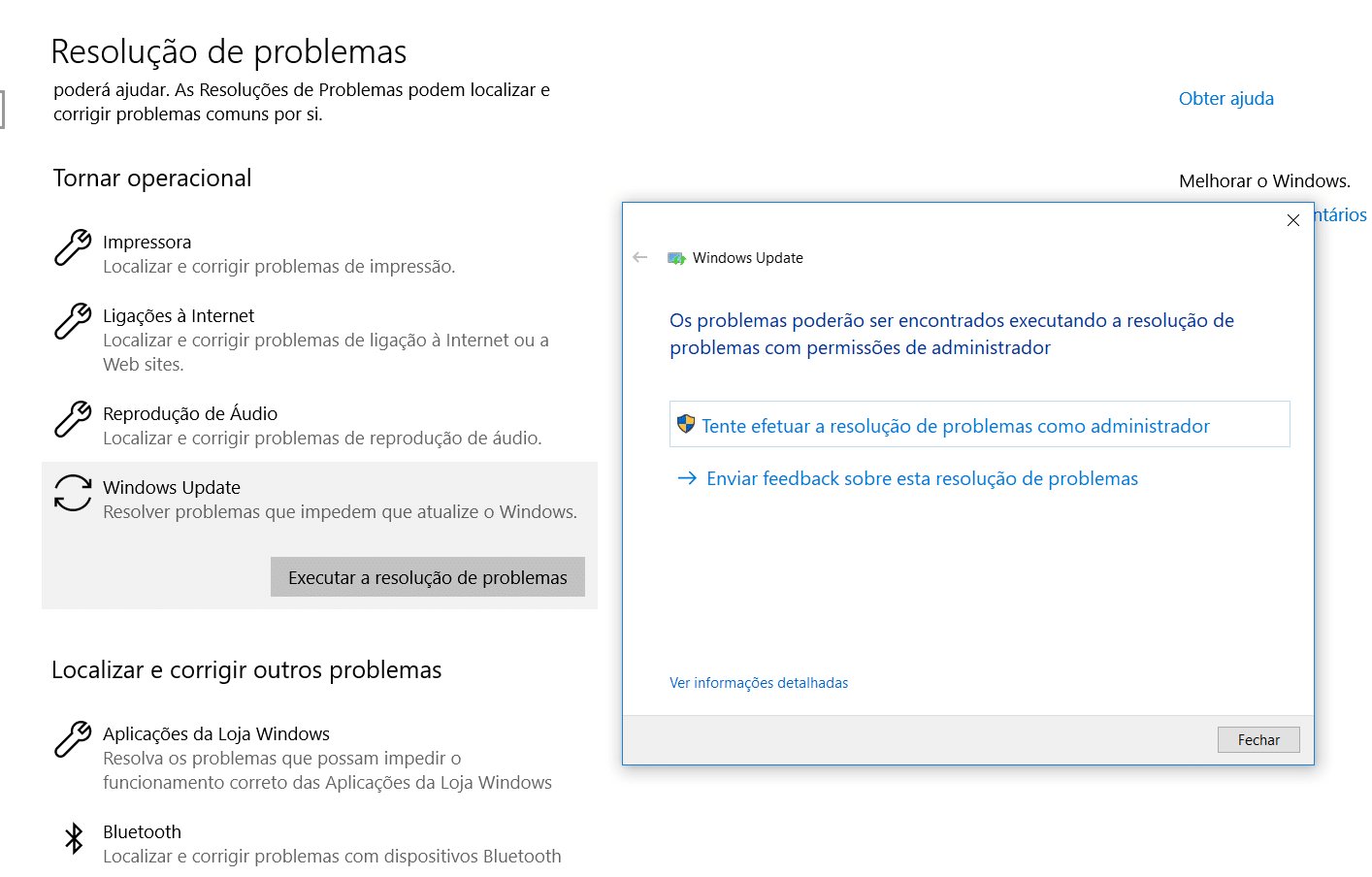
Actualização manual
Pode levar algum tempo até que a Microsoft disponibilize a actualização para o seu computador. Caso esteja com pressa em experimentar a Actualização para Criativos, aqui ficam os passos para ter já este update.
Fazer o download directo da AC
Se quiser contornar o Windows Update, pode fazer o download directo do Windows AC em bit.ly/1IsTdGl. Aqui, clique em ‘Update now’ para fazer o download do assistente de Actualização da Microsoft. Grave o ficheiro EXE, dê um duplo clique no mesmo e seleccione em ‘Atualizar agora este PC’.
A ferramenta de assistência vai verificar se o seu PC é compatível com o update e começa a fazer o download em plano de fundo. Entretanto, pode continuar a trabalhar no computador, mas é provável que tenha de fazer restart no final deste processo. Se preferir adiar a instalação, clique em ‘Cancelar atualização’ e volte a correr o Update Assistant mais tarde.
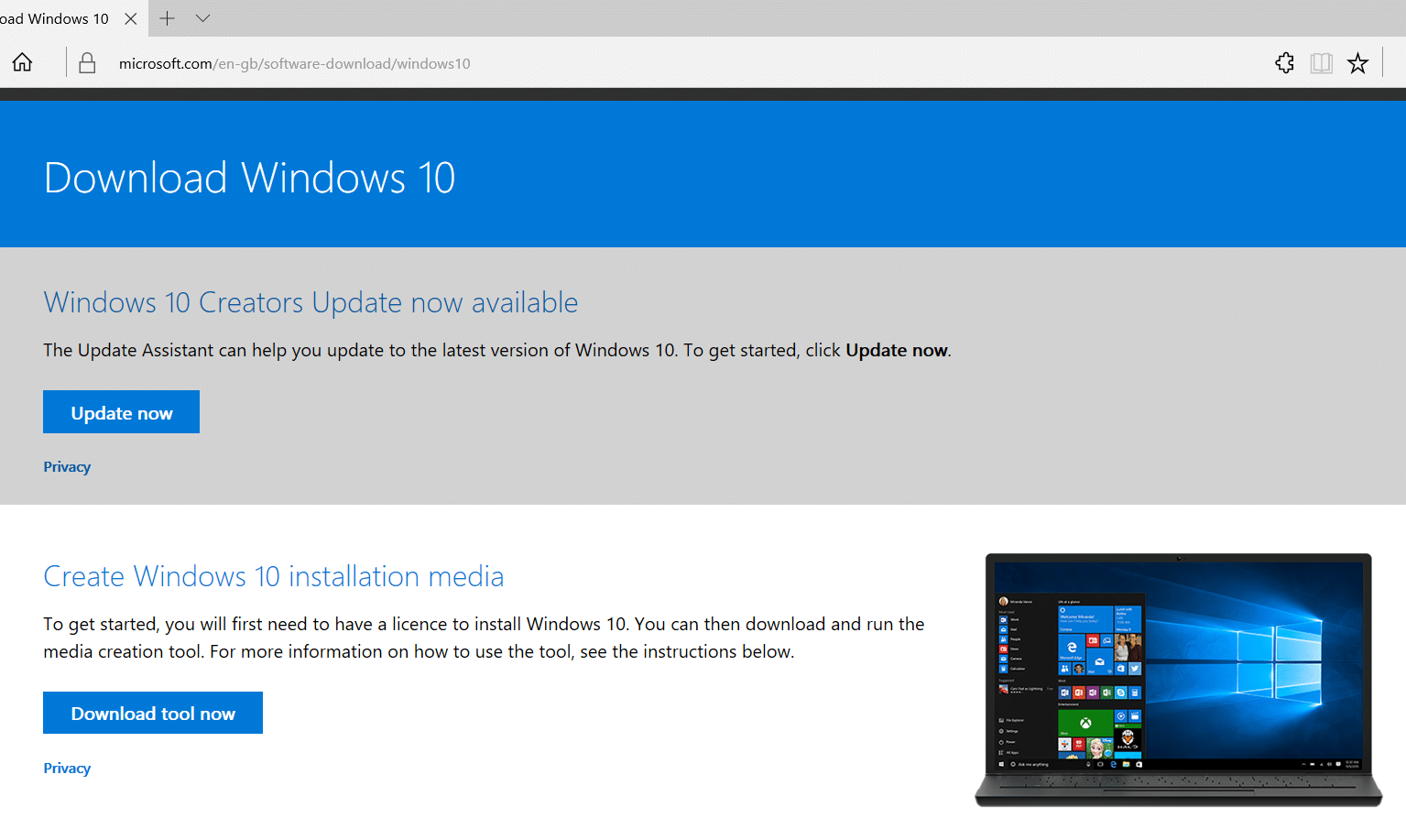
Faça o download do Windows AC em ISO
Por vezes, o Assistente de Actualização do Windows pode dar erros, o que vai impedir o update de acontecer. A alternativa é usar a ferramenta Microsoft Media Creation, que vai fazer o download da versão do Windows mais recente. Volte a entrar no site bit.ly/1IsTdGl, mas desta vez faça scroll para baixo e clique em ‘Download tool now’. Grave e corra o ficheiro, aceite os termos de utilização e no ecrã ‘O que pretende fazer?’ seleccione ‘Atualizar agora este PC’ e clique em ‘Seguinte’ nas próximas janelas.
A ferramenta Media Creation também pode ser usada para descarregar o Windows AC para uma pen, para que a consiga instalar noutro PC. Se quiser fazer isto, use uma pen com, pelo menos 4 GB de espaço, escolha a opção ‘Criar suporte de dados de instalação (…)’ da ferramenta Media Creation e depois basta seguir as instruções que vão aparecendo no ecrã.
Corrigir problemas da instalação da AC
Não gosta das mudanças que este update fez ao seu computador ou o sistema ficou instável? Não há problema, vamos voltar atrás para ficar com tudo ao seu gosto, outra vez.
Voltar às suas apps pré-definidas
Depois de instalar a Windows AC, poderá deparar-se com alguns problemas no sistema; um deles será o regresso às aplicações-padrão da Microsoft para abrir alguns ficheiros. Para corrigir isto e voltar às suas preferências pré-AC, clique no menu ‘Iniciar’ > ‘Definições’ > ’Aplicações’ > ‘Aplicações predefinidas’. Agora clique no ícone que representa a categoria que quer mudar e seleccione o programa preferido da lista de opções.
Identificar problemas do Windows pós-update
Se o sistema se mostrar instável depois da instalação da AC, entre no menu ‘Iniciar’ > ‘Definições’ > ‘Atualizar e segurança’ > ‘Resolução de problemas’. Aqui, vai encontrar ferramentas que funcionam de forma automática para diagnosticar e corrigir qualquer coisa, desde problemas no áudio aos temíveis ecrãs azuis da morte. Este update juntou todas estas ferramentas num só local, o que faz muito mais sentido.
Reverta a actualização da AC
Se está descontente com esta actualização do Windows ou se, simplesmente, não vê interesse nas novas funcionalidades, pode regressar à versão anterior do SO. Mas, atenção, só o pode fazer nos dez dias seguintes à instalação da Actualização para Criativos. Se estiver dentro do “prazo”, clique em ‘Iniciar’ > ‘Definições’ > ‘Atualizar e segurança’ > ‘Recuperação’. Aqui, seleccione ‘Introdução’ em ‘Repor este PC’. Depois, é só seguir as instruções que vão aparecendo.
Pode também iniciar o computador através de uma drive de recuperação (se não tem uma, terá de a criar a partir de outro computador com Windows). Para fazer isto, use uma pena com pelo menos 1 GB no PC; depois, entre no menu ‘Iniciar’, escreva criar uma unidade e escolha a opção que aparece: ‘Criar uma unidade de recuperação’ ’. Desactive a opção ‘Faça uma cópia dos ficheiros do sistema (…)’ e depois clique em ‘Seguinte’. Agora, basta escolher a drive USB para completar o processo. Finalizado este processo, insira a drive USB de boot no computador que está com problemas e reinicie o sistema.
As 13 melhores ferramentas da Windows AC
Entre mais opções na captação de screenshots, criar objectos 3D no Paint e ler livros digitais no formato EPUB, aqui ficam as principais mudanças que a Actualização para Criativos traz ao Windows.
1 – Aplicação Settings mais poderosa
Uma das coisas mais confusas do Windows 10 era a forma de alterar as definições do sistema, que podia ser feita em dois locais: na app Definições ou no Painel de Controlo. Com a Actualização para Criativos, a Microsoft melhorou a app Definições para a tornar mais útil e reduzir a dependência do Painel de Controlo.
Na verdade, a Microsoft parece ter dificultado ao máximo a descoberta do Painel de Controlo, com esta actualização. Clique com o botão do lado direito no menu ‘Iniciar’ e vai ver que existe um link para a aplicação Definições e não para o Painel de Controlo.
Assim que abrir esta app, aparecem duas novas secções: ‘Jogos’ e ‘Aplicações’. Esta última dá-lhe agora acesso directo a controlos que costumavam estar escondidos na secção ‘Sistema’. A Microsoft também “afinou” o layout de algumas das definições. Por exemplo, ao seleccionar ‘Sistema’ > ‘Ecrã’, pode mudar a resolução do mesmo sem que tenha de escolher opções avançadas.
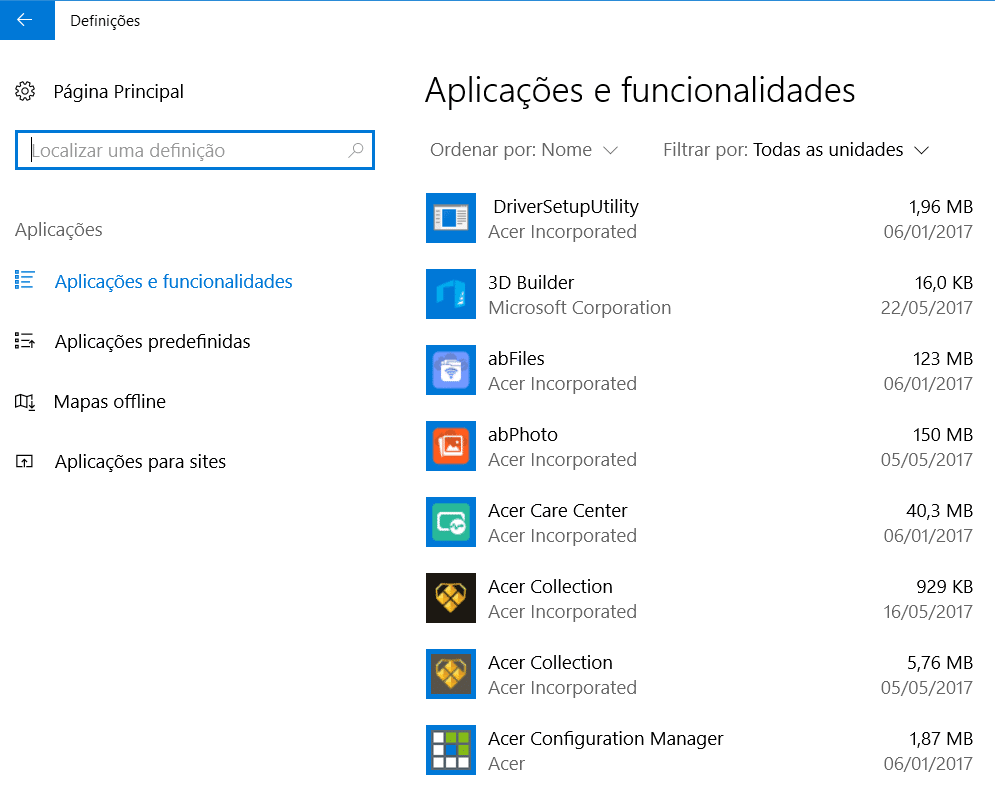
2 – Tirar melhores screenshots
A Ferramenta de Recorte do Windows 10 tem agora um novo botão chamado ‘Modo’ que substitui o menu dropdown que aparecia quando clicávamos na pequena seta ao pé da opção ‘Novo’. A partir deste botão é possível seleccionar o tipo de captura de ecrã que quer fazer: Recorte de Forma Livre, Recorte Rectangular, Recorte de Janela e Recorte de Ecrã Inteiro.
É uma mudança pequena, mas que torna a Ferramenta de Recorte mais simples de usar. Há também agora um novo atalho de teclas para lançar esta ferramenta: ‘Windows + Shift +S’. Depois, basta seleccionar parte do ecrã e copiar a mesma para o clipboard.
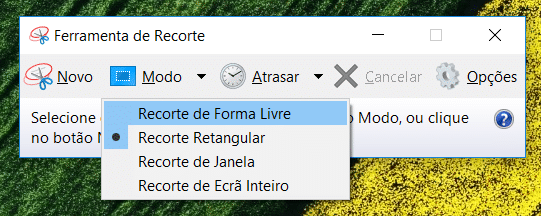
3 – Reduzir a luz azul do ecrã
De acordo com alguns estudos, a luz azul emitida pelos ecrãs de computadores, tablets e smartphones pode dificultar problemas a adormecer, à noite. Os principais fabricantes destes dispositivos já incluem opções para mudar o filtro de cor do ecrã para cores mais “quentes”. A Microsoft disponibiliza, agora, isso mesmo na Actualização para Criativos: a ‘Luz noturna’. Ou seja, vai deixar de usar as definições do monitor para aplicar filtros ao ecrã.
Para usar esta nova opção, entre em ‘Iniciar’ > ‘Definições’ > ‘Sistema’ > ‘Ecrã’ > ‘Definições de luz noturna’ e ajuste os horários ao activar ‘Definir horas’ em ‘Agendar’. Por defeito, esta opção activa-se à hora do pôr do Sol e desliga-se ao nascer do Sol (está ajustada ao fuso horário do computador, em Portugal das 21 às 6:13). Nesta janela, é ainda possível mudar a tonalidade do ecrã no slider ‘Temperatura da cor à noite’: para a direita, mais branco; para a esquerda mais laranja (mais “quente”).
4 – Ler livros no formato EPUB
Com esta actualização, o browser Edge passa a ser compatível com ebooks no formato ePUB, tenham DRM (Digital Rights Managment) ou não. A Microsoft também adicionou uma opção de texto para voz, mas o som robótico da narração é pouco natural e, por isso, algo incómoda.
5 – Ver previews de páginas Web no Edge
O browser da Microsoft foi considerado um pouco básico pelos utilizadores, assim que saiu com o Windows 10, mas a Microsoft tem melhorado algumas funcionalidades. Com a AC, o Edge ganha uma barra de preview que mostra páginas abertas; isto faz com que alternar entre elas fique muito mais fácil.
Clique na seta que fica no final da barra das tabs para expandir a vista da pré-visualização de separadores. Aqui, pode carregar em cima da janela que quer visualizar. Há ainda outras melhorias que incluem o bloqueio automático de conteúdos em Flash e o melhoramento da compatibilidade com conteúdos HTML5.
6 – Bloquear o PC quando se afasta
Caso o seu computador tenha Bluetooth, pode emparelhá-lo com o smartphone para que o Windows 10 o bloqueie quando se afastar do mesmo. A ferramenta ‘Bloqueio dinâmico’ funciona ao detectar dispositivos dentro do alcance do Bluetooth e para desbloquear o PC basta introduzir o seu login da Microsoft.
Para activar esta funcionalidade, entre em ‘Definições’ > ‘Contas’ > ‘Opções de início de sessão’ e marque a opção ‘Permitir que o Windows detete quando está ausente (…)’.
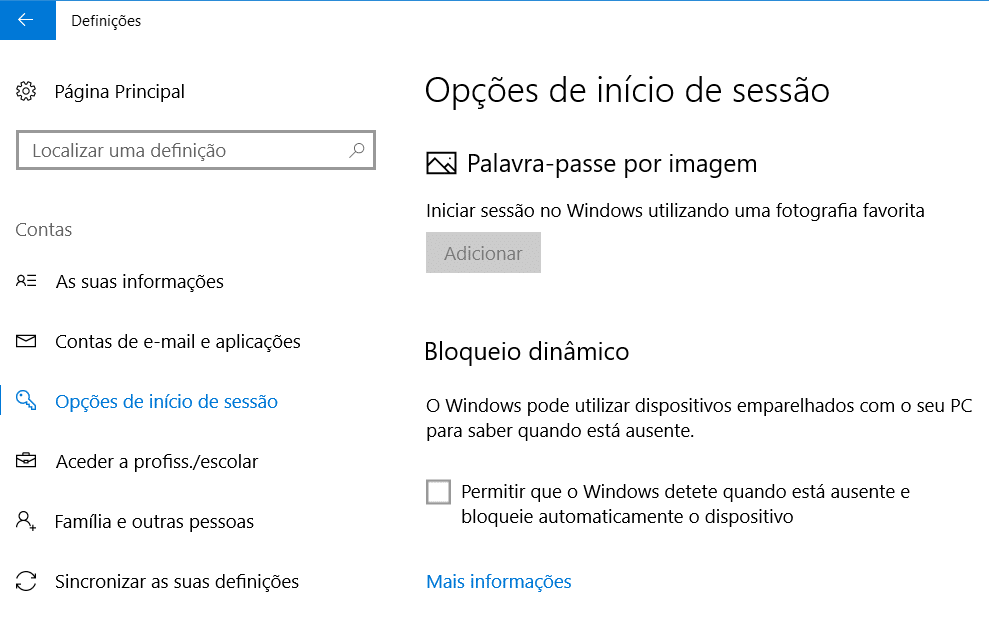
7 – Navegar pelo registo de forma mais fácil
O Editor de registo do Windows tem agora uma barra de endereço que permite colar uma entrada de registo copiada de outro local (como de um site, por exemplo). Assim, em vez de estar a abrir entradas atrás de entradas e por várias secções, pode ir ter logo ao local desejado. Para aceder ao Editor de registo, clique no menu ‘Iniciar’ e escreva regedit.
8 – Organizar apps em pastas do menu Iniciar
O Windows 10 pode ter trazido de volta o menu ‘Iniciar’, mas nem por isso o tornou mais fácil de organizar. A AC corrige isto ao permitir o drag and drop de ‘tiles’ uns para cima de outros, para criar pasta com várias apps. Cada pasta mostra uma pequena imagem do seu conteúdo, tal como acontece no iOS da Apple.
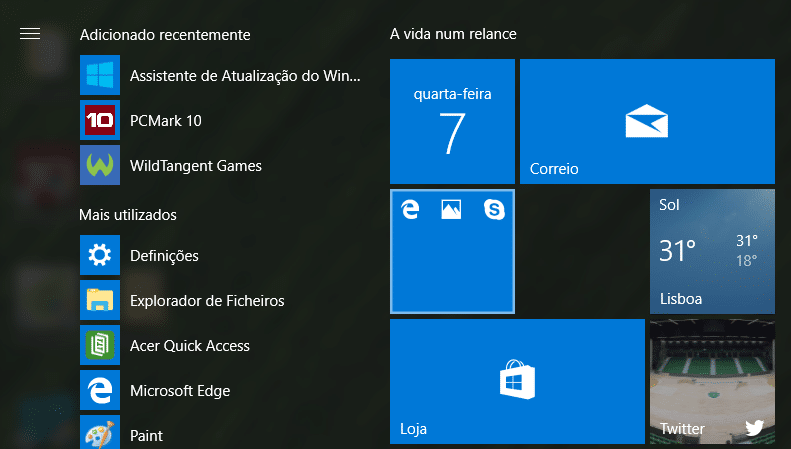
9 – Usar a PowerShell em vez do Command Prompt
Se clicar com o botão do lado direito do rato no menu ‘Iniciar’, só vai encontrar agora a opção ‘Windows PowerShell’, uma vez que o Command Prompt desapareceu. A PowerShell é uma ferramenta de comandos mais avançada, capaz de fazer muito mais coisas que o Command Prompt. Contudo, a Microsoft já disse que vai manter o Command Prompt no Windows para que alguns utilizadores não sintam a sua falta: para lançar esta app basta escrever command prompt no menu ‘Iniciar’.
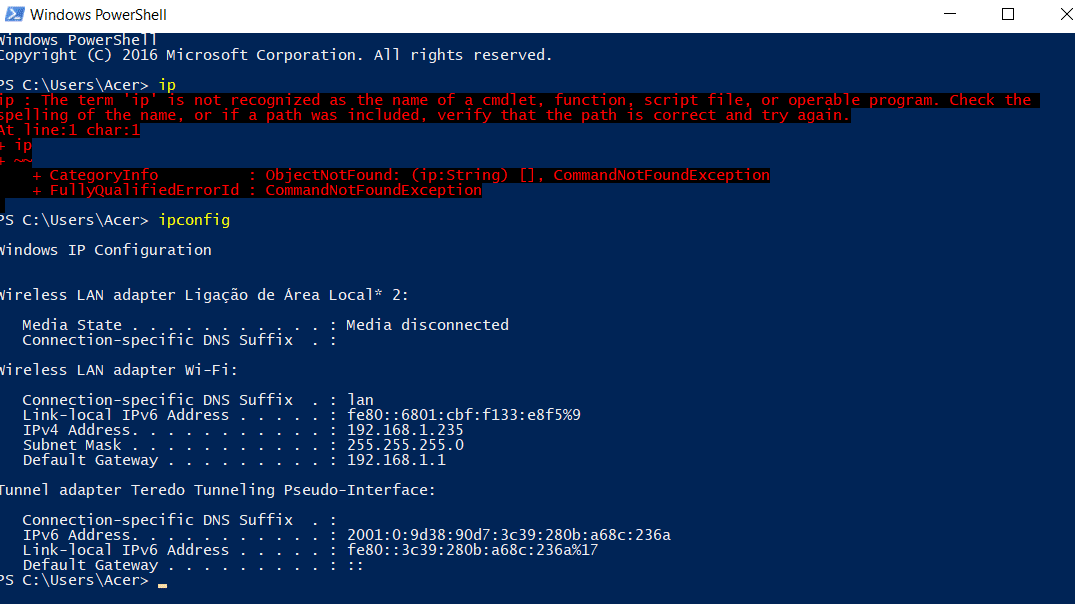
10 – Criar objectos em 3D
Ok, os profissionais vão achar o Paint 3D muito básico, mas para o utilizador comum vai ser muito divertido de usar. Esta é uma forma muito fácil de criar objectos em 3D, embora não venha por defeito na AC. Para ter o Paint 3D vai ter de o descarregar da Windows Store (é gratuito). Se não quiser fazer objectos novos, pode “brincar” com os modelos que existem no site Remix 3D da Microsoft (remix3d.com).
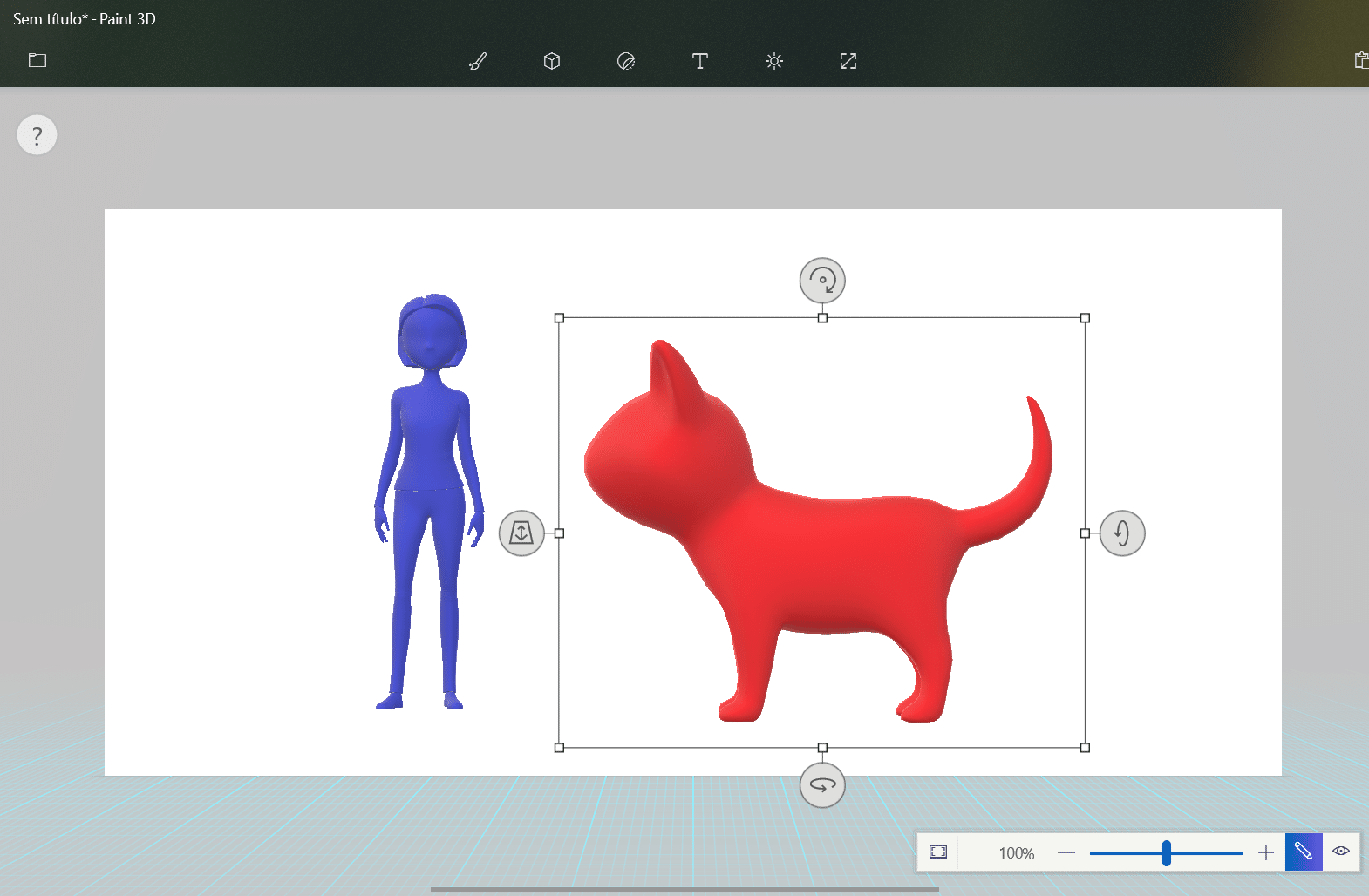
11 – Desbloquear o touchpad virtual
Usar o Windows 10 num dispositivo com ecrã táctil pode ser complicado: muitos dos ícones são demasiado pequenos. A Actualização para Criativos oferece um touchpad virtual que pode ajudar a ultrapassar esta dificuldade.
Para o fazer aparecer, toque de forma demorada na taskbar e depois escolha a opção ‘Mostrar o botão do touchpad virtual’. Isto faz ainda surgir um ícone de um touchpad na área de notificações, ao pé do relógio, onde tem de tocar para fazer aparecer o touchpad virtual.
12 – Partilhar mensagens de texto com o Skype
Quando a opção ‘Sincronização de SMS’ estiver ligada no Skype (‘Definições’ > ‘SMS’), pode definir o Skype como aplicação para responder a qualquer mensagem. Contudo, há um contra: isto só funciona em smartphones com Windows 10 e que tenham a app Skype em modo Preview.
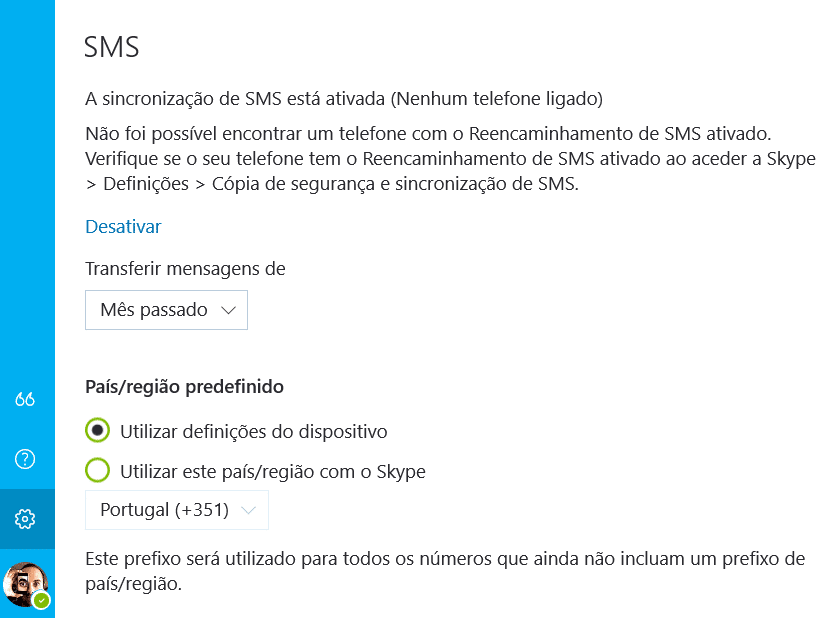
13 – Ganhar espaço em disco
Quando perceber que o seu disco rígido está a ficar sem espaço disponível, use a nova funcionalidade Sensor de Armazenamento para apagar, de forma automática, ficheiros temporários. Isto vai ainda esvaziar documentos que tenha na reciclagem, com mais de trinta dias.
Para ligar a Storage Sense, entre em ‘Definições’ > ‘Sistema’ > ‘Armazenamento’ e depois ligue esta opção. Clique em ‘Alterar a forma como é libertado espaço’ e modifique as definições a seu gosto.